
Სარჩევი:
- ნაბიჯი 1: ინსტრუმენტების სია
- ნაბიჯი 2: საჭირო ნივთები
- ნაბიჯი 3: მაგიდის მშენებლობა
- ნაბიჯი 4: ჩამოტვირთეთ RetroPi Onto MicroSD
- ნაბიჯი 5: არკადული კონტროლი (ფიზიკური კონსტრუქცია)
- ნაბიჯი 6: ჟოლოს Pi გაყვანილობა
- ნაბიჯი 7: Raspberry Pi პროგრამირება
- ნაბიჯი 8: თამაშების დამატება
- ნაბიჯი 9: საბოლოო შეხება და პერსონალიზაცია
- ნაბიჯი 10: სროლის პრობლემა
- ნაბიჯი 11: საბოლოო სახე
- ავტორი John Day [email protected].
- Public 2024-01-30 10:19.
- ბოლოს შეცვლილი 2025-06-01 06:09.
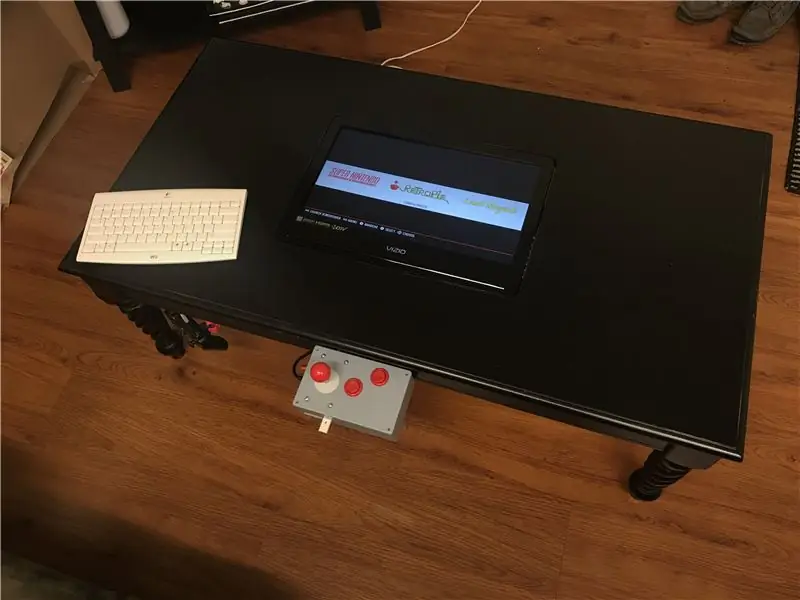
მე შევქმენი ეს პროექტი მულტიმედიური კლასისთვის. ამ პროექტის დაწყებამდე, მე არ მქონდა გამოცდილება Raspberry Pi- სთან და ხის დამუშავების გამოცდილება. მე მჯერა, რომ ამ პროექტის განხორციელება შეუძლია ვინმეს, ნებისმიერი დონის უნარით. მე დავუშვი შეცდომები და ვისწავლე ამ პროცესის განმავლობაში, მაგრამ მე ვქმნი ამ სასწავლო ინსტრუქციას, რათა დაგეხმაროთ გზაზე! წარმატებებს გისურვებთ თქვენი საკუთარი სამუშაო არკადული ყავის მაგიდის ან როგორც მე მას ვუწოდებ, CoffeeCade- ს შექმნას.
ნაბიჯი 1: ინსტრუმენტების სია
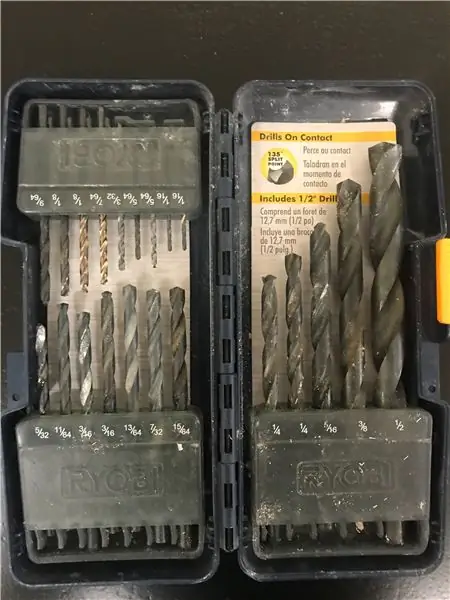

ამ პროექტისთვის საჭირო მრავალი ინსტრუმენტი არის ძალიან გავრცელებული სახლის ინსტრუმენტები. თუ არ გაქვთ, ჰკითხეთ მეზობელს, მეგობარს ან ოჯახის წევრს. სავარაუდოა, რომ ვიღაცას ექნება ინსტრუმენტები და ისინი იმდენად დაინტერესებულნი იქნებიან პროექტით, რასაც შენთან ერთად აშენებენ!
- უნარი დაინახა
- ჯიგ ხერხი
- დრემელი
-
საბურღი
მრავალჯერადი ბიტი (მითითებულია საჭიროების შემთხვევაში)
- ფირის საზომი
- მოედანი
- დამატებითი ხე - 2 "4"
- ქვიშის ქაღალდი (მე გამოვიყენე 220 Grit)
- შავი სპრეი საღებავი/დალუქვის ზედა პალტო
ნაბიჯი 2: საჭირო ნივთები
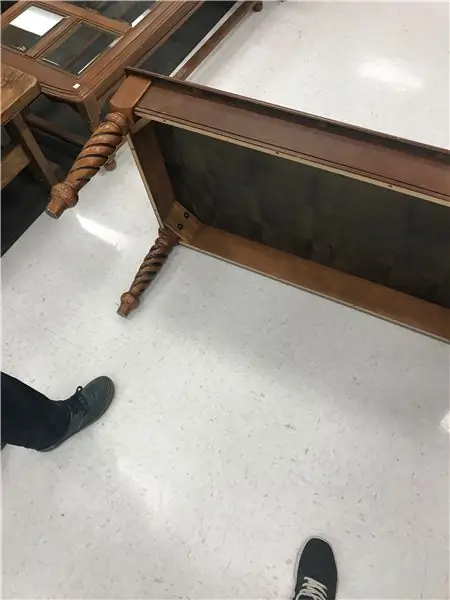

- Old Thrift Store ყავის მაგიდა
- ძველი ტელევიზია (უნდა მოთავსდეს მეურნეობის მაღაზიის ყავის მაგიდასთან)
- ჟოლო Pi 3
- მიკრო SD ბარათი/SD ბარათის ადაპტერი (მინიმუმ 8 გიგა. მე გამოვიყენე 16)
- Raspberry Pi დენის კაბელი (ეს არ მოყვება Raspberry Pi!)
- HDMI კაბელი
- გაფართოების კაბელის დენის ზოლი
- ადაფრუტის ჯოისტიკი
- Reyann 6X Happ ტიპი სტანდარტული არკადული ღილაკი (ან თქვენი არჩევანი)
-
ქალი 40P Jumper Wire Ribbon for Breadboard
არ არის შედუღების გაყვანილობის ნაკრები
- ნაცრისფერი პლასტმასის სტერენის ყუთი (მე გამოვიყენე დაახლოებით 7 1/4 "4 4/2" 2 2 1/4 "ზომის ყუთი) აირჩიეთ ზომა, რომელიც მოგწონთ
- USB კლავიატურა
- USB შენახვის მოწყობილობა
- ოთხი L ფრჩხილი სამონტაჟო (ხრახნები მოყვება)
- თორმეტი ლურსმანი (გამხდარი, მაგრამ არანაკლებ 3 ინჩის სიგრძისა)
- ოთხი ზომა #4 ჭანჭიკი 1/2 ინჩი სიგრძით
- ოთხი ზომა #10 ჭანჭიკები 1/2 ინჩი სიგრძით
- ორი ზომა #12 ჭანჭიკები 3 ინჩის სიგრძე (სიგრძე დამოკიდებულია მორგებაზე)
- ორი ზომა #12 ხრახნები 1 1/4 ინჩი სიგრძით
- თორმეტი კაკალი ზომის #4 ჭანჭიკზე
- ოთხი კაკალი ზომის #10 ჭანჭიკებისთვის
- ექვსი კაკალი ზომის #12 ჭანჭიკებისთვის
- ორი საყელურები, რომლებიც ჯდება ზომის #12 ბოლტის გარშემო
- Velcro Strips/Spool of Velcro (საჭიროების შემთხვევაში გაჭერით ზომა)
ნაბიჯი 3: მაგიდის მშენებლობა
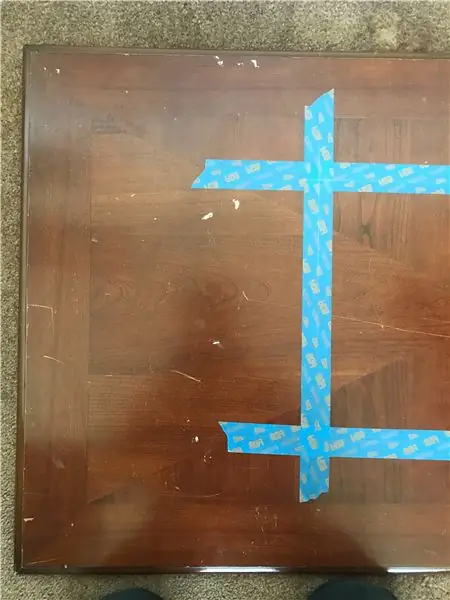

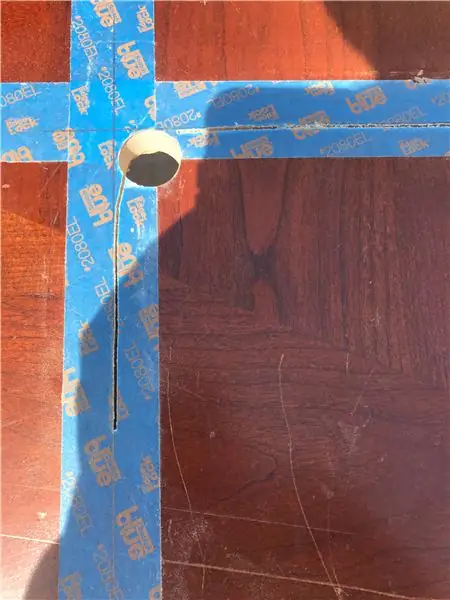
სატელევიზიო ეკრანისთვის ხვრელის გაჭრა
ტელევიზორის მაგიდასთან დაყენება რთულ და შესაძლოა დამთრგუნველ ადგილად გამოიყურება, მაგრამ ეს პროცესის მნიშვნელოვანი ნაწილია. უმჯობესია, ეს ფიზიკური კონსტრუქცია ჯერ დასრულდეს.
პირველი და ყველაზე მნიშვნელოვანი ნაბიჯი არის გაზომვა
- აღმოვაჩინე, რომ ამის უმარტივესი გზაა მაგიდის თითოეული მხარის ცენტრის პოვნა. შემდეგ დააკავშირეთ ეს ხაზები, რომ იპოვოთ ცხრილის ცენტრი
- ამის გაკეთების შემდეგ გაზომეთ ტელევიზიის მხარეები და გაყავით ისინი შუაზე
- შემდეგ გაზომეთ ცენტრალური ხაზებიდან და მონიშნეთ იქ, სადაც ტელევიზია უნდა იყოს
- ლენტი, სადაც უნდა იყოს სავარაუდო ხაზები (ეს ხელს შეუშლის ხეზე ცრემლს), შემდეგ გამოიყენეთ სწორი კიდე, რომ დააკავშიროთ ხაზები კიდეებიდან
- ეს ჩარჩოს სადაც ტელევიზია წავა
- ამის შემდეგ შეგიძლიათ განათავსოთ ტელევიზორი ცენტრში და საჭიროებისამებრ გააფორმოთ კიდეები
დაწყებული ჭრა
- იმისათვის, რომ არსებული მაგიდის ცენტრიდან გაჭრა, თქვენ დაგჭირდებათ საწყისი ხვრელის გაბურღვა
- მე დიდი ნაწილი გამოვიყენე ჩემი კუთხეების მოსახვევში და გავწურე ოთხივე კუთხე
- შემდეგ ჩადეთ jigsaw საწყის ხვრელში და გაჭერით თითოეული ხაზი
- დარწმუნდით, რომ მხარი დაუჭირეთ მაგიდას ბოლო გაჭრის დროს ისე, რომ ის კვლავ გაჭრას კიდეც. ეს შეიძლება გაკეთდეს მცირე ნაწილის დაუტოვებლად თითოეულ მხარეს, როგორც საყრდენი. ან შეიძლება გაკეთდეს ლენტით ან ჯართის ცენტრში მოთავსებული.
შექმენით სატელევიზიო ეკრანის მხარდაჭერა
Დაწყება:
- გაზომეთ მანძილი თქვენი მაგიდის სიგანეზე არსებული გაჭრილი ხვრელის გვერდით
-
ეს კადრებს სატელევიზიო ეკრანის მოკლე კიდეებს
გამოიყენეთ L ფრჩხილები ამ მონაკვეთების უზრუნველსაყოფად
- შემდეგ მოათავსეთ მაგიდა, მაგიდა ქვემოთ და განათავსეთ ტელევიზია ხვრელში პირისპირ (გააკეთეთ ეს რბილ ზედაპირზე, რომ არ დააზიანოთ ეკრანი)
- მოათავსეთ დაფები ტელევიზორის უკანა მხარეს (ფრთხილად იყავით, რომ არ დაბლოკოს ვენტილაცია) და მონიშნეთ სიმაღლე, რომელზედაც საჭიროა გარე დაფებზე მიმაგრება.
-
ეს ხელს შეუწყობს ტელევიზორს და შეინარჩუნებს მის დონეს, როდესაც ის გადაბრუნდება უკან
დაიცავით ეს ფრჩხილების გამოყენებით
ხატავს მაგიდას
- იმისათვის, რომ სწორად დავხატოთ მაგიდა, საჭიროა დასრულების ამოღება ან მინიმუმ გაფუჭება (მე გამოვიყენე 220 ქვიშის ქაღალდი, მაგრამ თუ დავბრუნდებოდი ალბათ ქვედა ხრეშს ვიყენებ)
- შემდეგ გამოვიყენე ყველაფერი ერთ პრაიმერში და შავ საღებავში (დასჭირდა მრავალი ფენა და ქვიშა მათ შორის)
- შემდეგ ქვიშის კიდეები, რათა დაამატოთ ასაკის გამოჩენა
- მოგვიანებით დავამატე დალუქვა, რათა დამეცვა საღებავი, რადგან საკმარისად არ მქონდა დაფქული იმისათვის, რომ ამოვიღო დასრულება და დამეხმარა საღებავის სწორად შეკავშირებაში
სამონტაჟო ჭანჭიკების/ხრახნების დამატება
მე ეს ნაბიჯი მოგვიანებით შევასრულე მას შემდეგ, რაც არკადული საკონტროლო ყუთი დასრულდა, რათა სამონტაჟო ხვრელებით დამეწყო ჭანჭიკები.
- ეს კეთდება მაგიდის ჩარჩოში ორი ხვრელის ბურღვით 1/4 ინჩიანი ბიტით (დარწმუნებული იყავით, რომ ეს ხვრელები იმ მხარესაა, რომელიც ტელევიზიის ქვედა ნაწილთან მიემართება)
- შემდეგ ჩამოასრიალეთ სარეცხი მანქანა #12 ჭანჭიკზე
- ხრახნიანი თხილი გამრეცხავამდე მიიყვანეთ იმ წერტილამდე, სადაც Arcade Control ყუთი მჭიდროდ გადაისვრის ჭანჭიკზე
- დააფიქსირეთ ბოლტი ორი თხილით ხვრელის უკანა მხარეს
- მე ასევე დავამატე ორი ზომის #12 ხრახნი მაგიდის ქვეშ არკადული საკონტროლო ყუთის შესანახად
- ისინი თანაბრად უნდა იყვნენ განლაგებულნი საკონტროლო ყუთზე მიმაგრების მიხედვით
ნაბიჯი 4: ჩამოტვირთეთ RetroPi Onto MicroSD
მე დავამატე ეს ნაბიჯი პროცესის დასაწყისში, რადგან მნიშვნელოვანია ამ ნაბიჯის დასრულება და MicroSD ბარათის ჩართვა Raspberry Pi- ში, რათა იგი შემდგომში შევიდეს ყველა შემდგომ ფიტინგში.
ამ ნაბიჯის დასასრულებლად თქვენ უნდა გადმოწეროთ რამდენიმე რამ თქვენს კომპიუტერზე. ჩამოტვირთეთ RetroPi for Raspberry Pi 2/3 აქ https://retropie.org.uk/download/ (ეს გადმოწერილი იქნება როგორც IMG ფაილი), SD ბარათის ფორმატი აქ https://www.sdcard.org/downloads/formatter_4/, და Etcher აქ
შემდეგ დააინსტალირეთ SD ბარათის ფორმატი და Etcher თქვენს კომპიუტერზე
ახლა თქვენ შეგიძლიათ დაიწყოთ RetroPi თქვენს MicroSD ბარათზე ჩატვირთვის პროცესი
- ჩადეთ თქვენი MicroSD SD ბარათის ადაპტერში და შეაერთეთ იგი თქვენს კომპიუტერში
- შემდეგ გახსენით SD ბარათის ფორმატი და SD ბარათის ფორმატირება (ეს დააფორმირებს და მოამზადებს მას ჩამოსატვირთად)
- ახლა გამოიყენეთ etcher, რომ დააკოპიროთ RetroPi IMG ფაილი SD ბარათზე (უსაფრთხოდ ამოიღეთ SD ბარათი)
- შეაერთეთ MicroSD ბარათი Raspberry Pi- ში და ის მზად იქნება წასასვლელად, როდესაც დრო მოვა
ნაბიჯი 5: არკადული კონტროლი (ფიზიკური კონსტრუქცია)
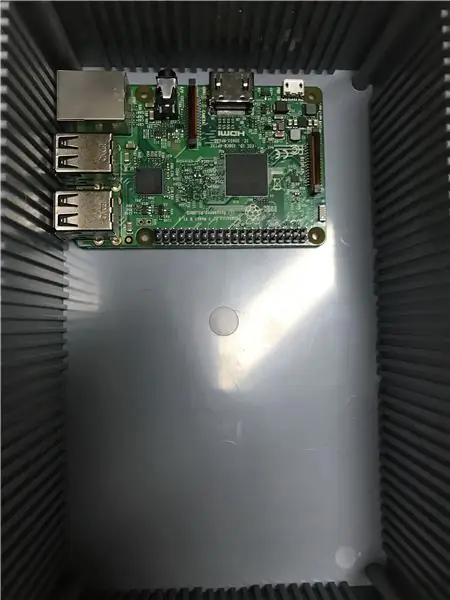
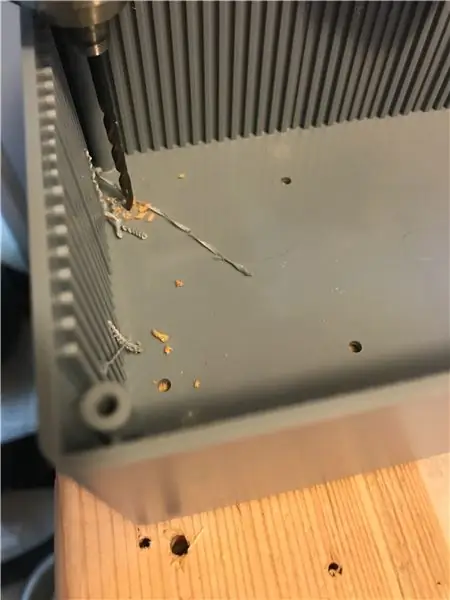
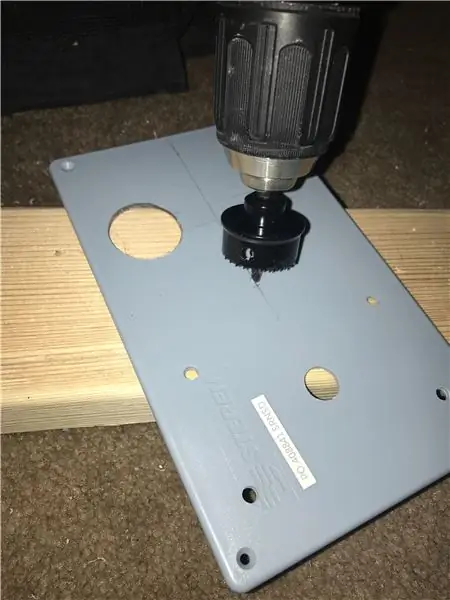
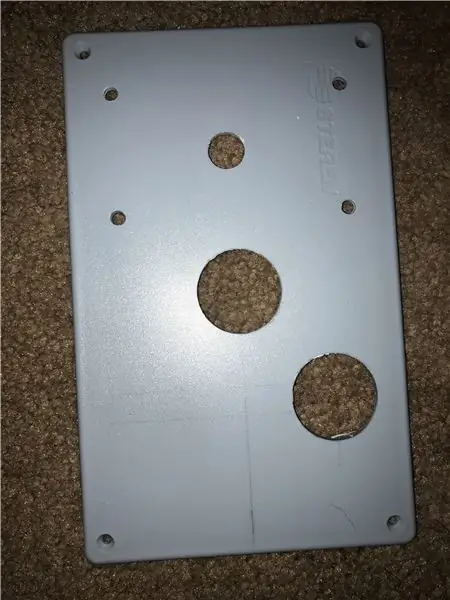
ჟოლოს პი
შეძლებისდაგვარად გაბურღეთ ხის ნაჭერი, რათა დაგეხმაროთ ყუთში და თავიდან აიცილოთ გახეხვა
-
ამ პროცესის დასაწყებად, ჩვენ უნდა შევიკავოთ Raspberry Pi ყუთის ბოლოში
ჩემი დავაყენე კუთხეში ისე, რომ USB პორტები და HDMI ხელმისაწვდომი იყოს ყუთის გარეთ
- შემდეგ მე აღვნიშნე სად არის საჭირო ხვრელების გაბურღვა Pi- ს მოთავსებით და ჭანჭიკების ხვრელების მარკირებით
- ეს ხვრელები გაბურღული იქნა 1/8 ზომის ბურღვის გამოყენებით
- Raspberry Pi- ს ქვეშ არსებული რეკლამები ვენტილაციის უზრუნველსაყოფად (მე გამოვიყენე 2 კაკალი ჟოლოს ქვეშ და 1 კაკალი გარედან დასაცავად) - არ იქნება ცუდი, რომ თავიდან ავიცილოთ O ბეჭედი ჭანჭიკებსა და Pi- ს შორის. შემთხვევითი გამტარობა)
არკადული კონტროლის დამონტაჟება
- ამის უმარტივესი გზაა ჯოისტიკიდან ლითონის ფირფიტის ამოღება და მისი გამოყენება ბურღვის საჭირო ხვრელების აღსანიშნავად. ეს შეიძლება იყოს კონფიგურირებული, როგორც თქვენ საჭიროდ ჩათვლით. ჯოისტიკი რაც შეიძლება შორს დავდე, რათა შემდგომში დავტოვო ადგილი დამატებითი ღილაკებისთვის.
- გარე ხვრელებს 3/16 ინჩიანი ბიტი სჭირდება
- ჯოისტიკის ცენტრი მოითხოვს 1/2 დიუმიან ხვრელს
- შემდეგ გამოიყენეთ 1 და 1/8 მეტრიანი ბიტი არკადული ღილაკების ხვრელების გასახსნელად (მე შევქმენი პლუს ნიშანი, რათა გადავწყვიტო როგორ მოვათავსო ღილაკები ერთმანეთთან მიმართებაში)
მიამაგრეთ ჯოისტიკი და ღილაკები, შემდეგ ამოიღეთ სახურავი გზიდან
გაზომეთ და გაჭერით ჟოლოს პიზე წვდომის ხვრელები
ეს შეიძლება იყოს პროექტის ყველაზე რთული ნაწილი. გაზომვები ძალიან რთულია. მე გირჩევთ გამოიყენოთ რეგულირებადი კვადრატული ინსტრუმენტი სიმაღლის გასაზომად.
- მოათავსეთ კვადრატი ყუთის ზედა ნაწილში და გამოიყენეთ იგი სიმაღლის გასაზომად. ასევე მონიშნეთ სად მდებარეობს იგი ზევით და გადაიტანეთ სიმაღლე ყუთის გარეთ
- გამოიყენეთ ეს მეთოდი მანამ, სანამ სწორად არ მიუთითებთ თითოეული პორტის ადგილმდებარეობას
- მას შემდეგ რაც ყველა საჭირო პორტი აღინიშნება, ამოიღეთ Raspberry Pi, რათა არ დააზიანოთ იგი.
- შემდეგ გაჭერით დრემელის გამოყენებით. (მე გამოვიყენე რამოდენიმე ბიტი ამის მისაღწევად. იპოვნეთ ის, რაც თქვენთვის მუშაობს და იმოძრავეთ!)
ახლა თქვენ უნდა გაბურღოთ ყუთის მხარეს მთაზე ხვრელები, რომლებიც დაუკავშირდება მაგიდას
- ამისათვის გაათანაბრეთ კვადრატი იმ სიმაღლეზე, რომელსაც გსურთ თქვენი უფრო დიდი (ქვედა) ხვრელი და მონიშნეთ ორი ადგილი
- შემდეგ გაბურღეთ ეს ხვრელები 3/8 მეტრიანი დუიმიანი ბურღვის გამოყენებით
- გადადით პირდაპირ ამ ხვრელებზე დაახლოებით ნახევარი ინჩით და გაბურღეთ მცირე ზომის ხვრელები დაახლოებით 1/4 ინჩიანი საბურღი ნაწილის ზომით
- შემდეგ გამოიყენეთ დრემელი ამ ორი ხვრელის დასაკავშირებლად. ეს იწვევს შემდეგ ფორმას:
შეკრიბეთ ყველა ნაწილი! დატოვეთ ყუთის სახურავი გაყვანილობისთვის
ნაბიჯი 6: ჟოლოს Pi გაყვანილობა


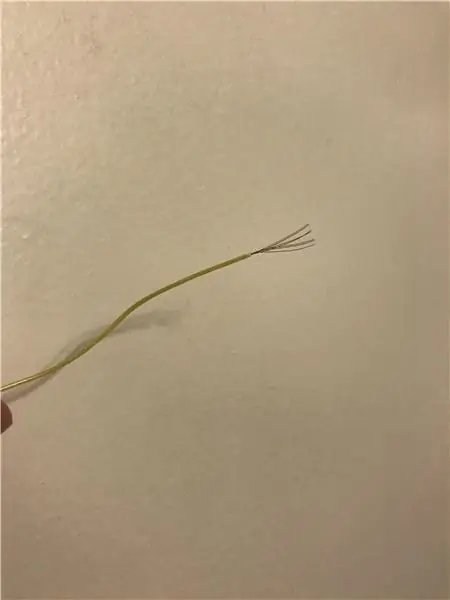

გაყვანილობის ყველაზე რთული ნაწილი არის პინის კავშირები. ეს მარტივად შეიძლება გაკეთდეს გამწოვი გაყვანილობის ნაკრებით. ეს მოიცავს რამოდენიმე ნაჭერს, რომელიც საშუალებას მოგცემთ შეუერთოთ ორი მავთული ერთმანეთთან, ან დაამატოთ მავთული არკადულ ღილაკებზე.
მავთულის დაყენება
ჯოისტიკის გაყვანილობა
-
მავთულის დაყენების დასაწყებად, აიღეთ ფერები, რომლებიც შეესაბამება ჯოისტიკზე მავთულხლართებს ლენტიდან.
- თქვენ დაგჭირდებათ წითელი, ყვითელი, ნარინჯისფერი, მწვანე და შავი
- გათიშეთ მამაკაცის ბოლო მავთულისგან
- მოხსენით გარსაცმები მავთულისგან
- გაუშვით მავთულები და შეაერთეთ ისინი ერთმანეთთან. გადაახვიეთ ისინი, შემდეგ გადააფარეთ გარსაცმები (როგორც სურათზე ჩანს) და დაიჭირეთ, სანამ ის მავთულხლართებზე არ იჭერს. ამის შემდეგ შესაძლებელია მისი ელექტრო ჩამონტაჟება იმის უზრუნველსაყოფად, რომ არ ჩამოვარდება
- ეს ქინძისთავები ახლა მზად არის ჟოლოს პიზე მიამაგროს
არკადული ღილაკების გაყვანილობა
-
დავიწყე ფერის შერჩევა მიწისთვის და ერთი დადებითი. მე ავირჩიე თეთრი და შავი. მე გამოვიყენე თითოეული ფერის თითოეული ღილაკი.
- დასაწყისისთვის, გათიშეთ მავთულის მამაკაცის ბოლო.
- შემდეგ გაანადგურე მავთული, რომ გამოაშკარავდეს
- მიაწოდეთ იგი გამოსახულებაზე ნაჩვენები შედუღების დანართში
- მიამაგრეთ იგი ადგილზე (ის უნდა იყოს დაცული და კარგად დაიჭიროთ მავთულები)
- შემდეგ მიამაგრეთ შავი მავთული ღილაკის ბოლოში
- მიამაგრეთ თეთრი მავთული დანართზე ღილაკზე შუაში
- ეს ღილაკები ახლა მზად არის ჟოლოს პიზე მიამაგროს
ჟოლოს პიზე მავთულის მიმაგრება
- ქვემოთ არის პინ კონფიგურაციის ვიზუალი Raspberry Pi- ს გვერდით
- მიამაგრეთ ყველა დადებითი მავთული მწვანე დანართის ქინძისთავებზე
- დააკავშირეთ მიწები მიწასთან
-
ჩემი ქინძისთავები შეესაბამება შემდეგს
- ჯოისტიკზე არის წითელი = პინ 19
- ნარინჯისფერი ჯოისტიკზეა = პინ 11
- ჯოისტიკზე არის ყვითელი = პინ 21
- მწვანე დარჩა ჯოისტიკზე = პინ 22
- შავი მიმაგრებულია ნებისმიერ ხელმისაწვდომ ადგილზე
-
ღილაკის ბალიშები შეიძლება დაერთოს ნებისმიერ მწვანე და ნებისმიერ ნიადაგს, მაგრამ ჩემი მიმაგრებულია შემდეგნაირად
- მარჯვენა ღილაკი დადებითი =
- მარცხენა ღილაკი დადებითი =
- ორივე ღილაკს შეუძლია მიმაგრდეს ნებისმიერ ხელმისაწვდომ ადგილზე
მუშაობისთვის, ამ გაყვანილობას დასჭირდება გარკვეული პროგრამირება, რომელიც შესრულდება შემდეგ ეტაპზე
მარტივი მავთულები
"მარტივი მავთულის" ეს ნაწილი ეხება დანართებს, როგორიცაა დენი, HDMI და USB კლავიატურა. ეს ძალიან მარტივია, მაგრამ თქვენ ვერ შეძლებთ დაასრულოთ დაყენება ამის დასრულების გარეშე.
- მიამაგრეთ HDMI ჟოლოს პიზე და ტელევიზორზე.
- შეაერთეთ ტელევიზორის დენის ქსელი
- შეაერთეთ USB კლავიატურა Raspberry Pi- ში
- დაბოლოს, შეაერთეთ Raspberry Pi დენი (Raspberry Pi- ს არ აქვს დენის ღილაკი, ასე რომ, მან უნდა დაიწყოს კოდის გაშვება და მიგიყვანთ Raspberry Pi- ს მთავარ ეკრანზე)
- საწყისი ეკრანი ასე უნდა გამოიყურებოდეს:
-
ან მას შეუძლია აჩვენოს შეტყობინება, რომელშიც ნათქვამია (გეიმპედი არ არის გამოვლენილი)
ზემოთ მოყვანილ შემთხვევაში, დააწკაპუნეთ ნებისმიერ ღილაკზე და გააჩერეთ ეს გადაგიყვანთ კლავიატურის კონტროლის კონფიგურაციაში
ნაბიჯი 7: Raspberry Pi პროგრამირება
კლავიატურის დაყენება
პროცესის დასაწყებად, თქვენ უნდა დააკონფიგურიროთ თქვენი კლავიატურა. თუ ეს არ გაკეთებულა, მაშინ თქვენ ვერ გექნებათ წვდომა Raspberry Pi- ზე, რომელიც ჩაშენებულია დაკონფიგურირების კონტროლში.
- დაყენების დასაწყებად, გეჭიროთ ნებისმიერი გასაღები
-
ამის შემდეგ თქვენ გადაგიყვანთ მენიუში, რომ დააყენოთ კონტროლი ჩემი კონტროლი შემდეგნაირად:
- დაწყება = შეყვანა
- აირჩიეთ = ცვლა
- A = a
- B = b
- X = x
- Y = y
- მარცხენა მხარი = j
- მარჯვენა მხარი = k
- მარცხენა ტრიგერი = u
- მარჯვენა გამშვები = i
- აქედან მე მხოლოდ შემთხვევითი კონტროლი მივანიჭე შემდეგ კონტროლს (ამის გაკეთება დავიწყე 1 -დან და თითოეულ კონტროლს მივანიჭე რიცხვი 0 -ზე)
- შემდეგ მიანიჭეთ "Hotkey Enabler", როგორც "Shift", რაც ჩვენ მივანიჭეთ ადრე "Select" - ს.
თუ ეს არ მიგიყვანთ Raspberry Pi ეკრანზე, რომელიც ასე გამოიყურება
შემდეგ მიამაგრეთ სხვა კონტროლერი (მე გამოვიყენე Playstation კონტროლერი, რომელიც ჩართული იყო Wifi- ს გამოყენებით, შემდეგ კი ვიგრძენი კონტროლერი და წამიყვანა ადრე ნაჩვენებ მთავარ ეკრანზე)
Wifi- ის დაყენება
Wifi- ს დაყენება ძალიან მნიშვნელოვანია თქვენი Raspberry Pi- სთვის. ეს საშუალებას გაძლევთ გაუშვათ განახლებები Ethernet კაბელის გარეშე და ასევე საჭირო იქნება თქვენი ჯოისტიკის სწორად კონფიგურაციისთვის. თქვენი wifi- ს დაყენების 2 გზა არსებობს (მე ორივე გავაკეთე იმის უზრუნველსაყოფად, რომ wifi იყო დაკავშირებული ისე, როგორც საჭიროა):
კოდირება
თუ იცით Wifi სახელი ეს ძალიან ადვილია.
- დააჭირეთ F4 თქვენს ბრძანების ხაზზე წვდომისათვის
- ჩაწერეთ sudo nano /etc/wpa_supplicant/wpa_supplicant.conf
-
შემდეგ აჩვენებს ამას
- ქსელი = {
- ssid = "SSID"
- psk = "WIFI PASSWORD"
- }
- შეცვალეთ "SSID" თქვენი Wifi ქსელის სახელით, შემდეგ შეიყვანეთ თქვენი wifi პაროლი, სადაც ნათქვამია "WIFI PASSWORD"
- დააჭირეთ "CTRL-X", შემდეგ "Y" შესანახად და გასასვლელად
- ახლა შეიყვანეთ შემდეგი ბრძანების სტრიქონში, რომ დაიწყოთ Wifi ადაპტერი
sudo ifdown wlan0
sudo ifup wlan0
ახლა გადატვირთეთ pi ერთად
sudo გადატვირთვა
www.circuitbasics.com/how-to-set-up-wifi-on…
RetroPi Config- ის გამოყენებით
- RetroPi მენიუდან
- აირჩიეთ "Wifi"
- დააჭირეთ ღილაკს "დაკავშირება WiFi ქსელთან"
- აირჩიეთ თქვენი ქსელი
- შეიყვანეთ პაროლი
- თუ ეს სწორად გააკეთეთ, გვერდი, სადაც ნათქვამია "დაუკავშირდით Wifi ქსელს", თქვენს IP- ს იხილავს ზედა
HDMI ხმის დაყენება
კოდირება
დააჭირეთ F4 თქვენს ბრძანების ხაზზე შესასვლელად
- ტიპი amixer cset numid = 3 2
- ეს არის ყველაფერი რაც საჭიროა ხმის გამომავალი HDMI- ზე შესაცვლელად
RetroPi Config- ის გამოყენებით
- RetroPi მენიუდან
- აირჩიეთ აუდიო
- დააწკაპუნეთ HDMI- ზე
- დააჭირეთ Enter- ს დიახ
დააინსტალირეთ Arcade Controller Pin პროგრამირება
ეს იქნება ყველაზე რთული კოდირების ნაბიჯი! Ნუ გეშინია. ის ასევე საკმაოდ მარტივია. თქვენი WIFI უნდა იყოს დაყენებული ამ ნაბიჯის წინ.
ჩამოტვირთეთ RetroGame
- დააწკაპუნეთ F4 ბრძანების ხაზზე წვდომისათვის
-
ტიპი
- cd
- დახვევა -0
- sudo bash retrogame.sh
- ეს გამოჩნდება ეკრანზე, რომელიც ითხოვს კონფიგურაციის არჩევას.
- აირჩიეთ "ორი ღილაკი + ჯოისტიკი"
- ბრძანების ხაზში ჩაწერეთ
sudo nano /boot/retrogame.cfg
ახლა თქვენ შეგიძლიათ მიანიჭოთ თითოეული პინი შესაბამის კონტროლს
ქინძისთავების მინიჭება
ბრძანების ხაზში ჩაწერეთ
sudo nano /boot/retrogame.cfg
- ახლა თქვენ შეგიძლიათ მიანიჭოთ თითოეული პინი მენიუს შესაბამის კონტროლს, რომელიც გაიხსნება
- მე გავამაგრე ჩემი ნაშრომი შემდეგი ვებსაიტის მიხედვით და სურათი ზემოთ (შენი ოდნავ განსხვავებული იქნება ჟოლოს პი 3- ის დიაგრამის გამო, ასევე ნაჩვენებია ზემოთ):
learn.adafruit.com/retro-gaming-with-raspberry-pi?view=all
კონტროლის კონფიგურაცია
- RetroPi- ში მოგიწევთ არკადული კონფიგურაციის კონფიგურაცია როგორც კონტროლერი
- ამისათვის გამოიყენეთ თქვენი კლავიატურა
- დააწკაპუნეთ შესვლა მთავარ გვერდზე
- დააწკაპუნეთ შეყვანის კონფიგურაციაზე
- თქვი დარწმუნებული ხარ
- ჯოისტიკზე მითითებები მიანიჭეთ შესაბამის მიმართულებებს
- მიანიჭეთ ქვედა მარცხენა ღილაკს დაწყება
- მიანიჭეთ თქვენი ზედა მარჯვენა ღილაკი, როგორც არჩევა
- დააწკაპუნეთ მათ ერთად, რომ გამოტოვოთ ყველა სხვა ხაზი
- როდესაც ბოლომდე მიხვალთ, თქვენ შეძლებთ დაბრუნდეთ და შეცვალოთ არჩევანი
- გამოტოვეთ "დაწყება" და "არჩევა" კონფიგურაციები
- შემდეგ შეცვალეთ ქვედა მარცხენა ღილაკი, როგორც "A"
- და ზედა მარჯვენა ღილაკი "B"
- ჩამოდით ქვემოთ და აირჩიეთ დასრულებული
- თქვენ ახლა მზად ხართ გამოიყენოთ თქვენი არკადული კონტროლერი!
RetroPi განახლება
RetroPi საწყისი მენიუდან აირჩიეთ RetroPi
- აირჩიეთ RETROPIE SETUP
- აირჩიეთ "განაახლეთ RetroPie Setup სკრიპტი
ნაბიჯი 8: თამაშების დამატება
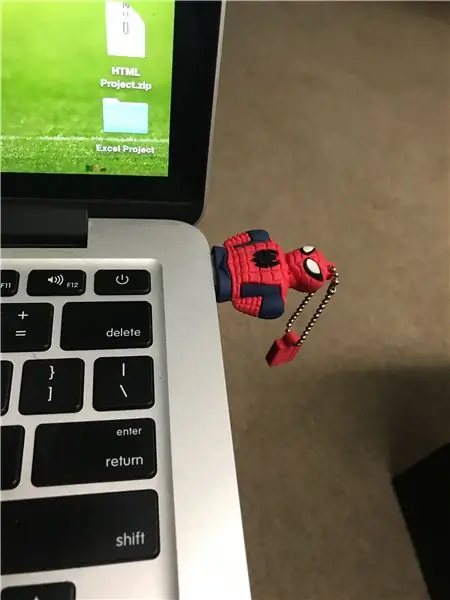
ახლა თქვენ უნდა გამოიყენოთ თქვენი USB მეხსიერება. ამ პროცესის დასაწყებად ჩართეთ USB Raspberry Pi- ში, სანამ ის იკვებება. Მოიცადე ერთ წუთით. შემდეგ გათიშეთ USB.
- ახლა შეაერთეთ USB თქვენს კომპიუტერში
- USB- ს უნდა ჰქონდეს საქაღალდე, რომელშიც ნათქვამია "RetroPi"
- გახსნისას მას უნდა ჰქონდეს რამდენიმე საქაღალდე და ერთს ეწოდება "ROMS"
-
როდესაც ეს საქაღალდე იხსნება, ის ჩამოთვლის RetroPi- ს ყველა ემულატორს
- იპოვნეთ ROMS, რომლებიც ემთხვევა ამ ემულატორებს და გადმოწერეთ ისინი შესაბამის სისტემურ ფაილში
- ეს ROMS უნდა იყოს "Zip" ფორმატში. თუ ისინი არ არიან, შეიძლება დაგჭირდეთ ფაილების არაკომპრესირება და ხელახლა შეკუმშვა, როგორც ".zip" ფაილი
- მას შემდეგ, რაც თამაშები გადმოწერილი იქნება საქაღალდეებში. შეაერთეთ USB Raspberry Pi- ში. დაელოდეთ სულ ცოტა ხანს, სანამ კომპიუტერს დასჭირდა ფაილების გადმოტვირთვა, რათა უზრუნველყოთ სრული გადაცემა
- გათიშეთ USB
- გადატვირთეთ ემულატორი (შეიყვანეთ, გადატვირთეთ ემულატორი) და თამაშები ახლა ხილული და ორგანიზებული უნდა იყოს ემულატორის მიერ
ნაბიჯი 9: საბოლოო შეხება და პერსონალიზაცია
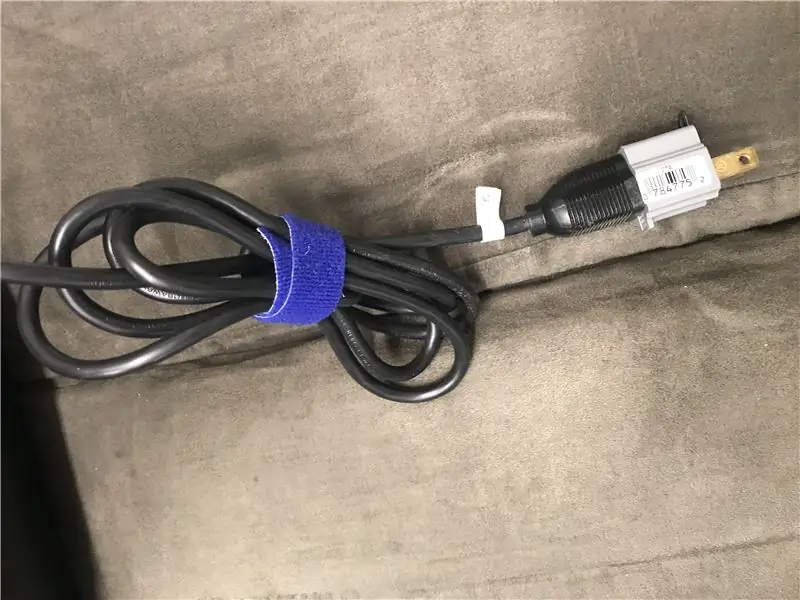
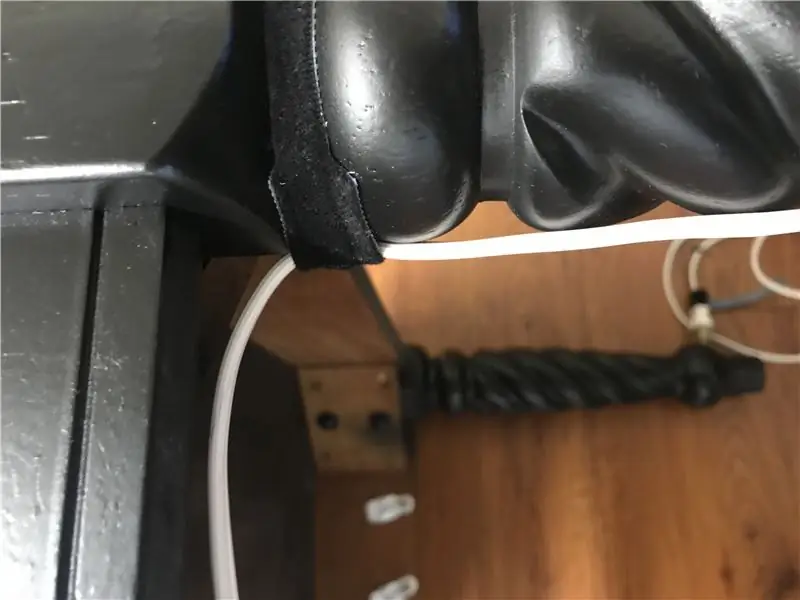
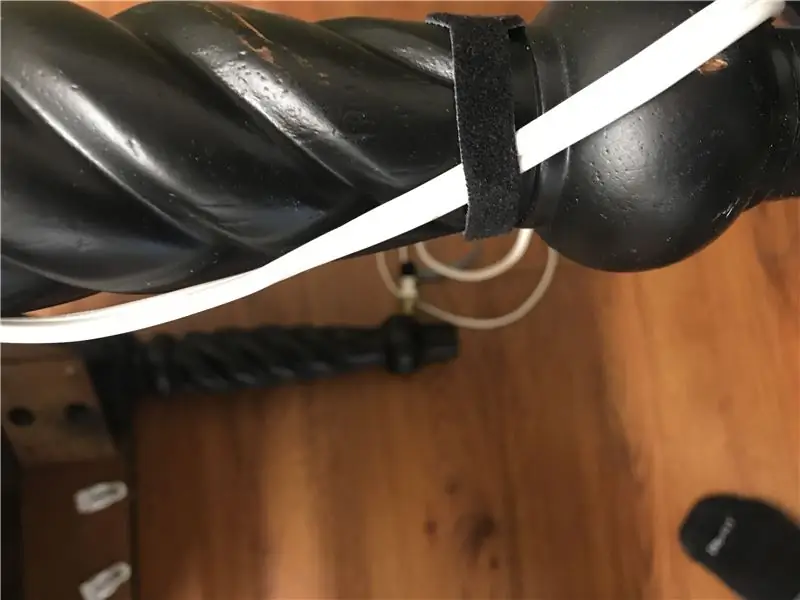
ფიზიკური გარეგნობა
- მე გამოვიყენე velcro დამატებითი კაბელების დასაფიქსირებლად და გასაგრძელებელი კაბელის გასასვლელად მაგიდის ფეხის შიგნით
- შენახვისას მე ვხვევ გაფართოების კაბელს ფეხის გარშემო და ვდებ მას გადასაფარებლის შესანარჩუნებლად
- შეინახეთ არკადული ყუთი ტელევიზორის ქვეშ ხრახნებზე, რათა თავიდან აიცილოთ ის მუხლზე ან მტვერსასრუტით და ა.
- დაამატეთ ბრძანების კაკვები მაგიდის შიგნით, აქსესუარების შესანახად (USB, PS კონტროლერი და ა.
- მაგიდის გვერდით დავამატე ძველი ფოლადის მაგიდის კაბინეტი და შემდეგ ტელევიზორის კონტროლზე მაგნიტები დავაწებე
- ქვიშის საღებავი მისცეს მას ხანდაზმული სახე
თამაშების გადარქმევა
- დააწკაპუნეთ "არჩევა" თამაშზე RetroPi
- დააწკაპუნეთ "A" - ზე "ამ თამაშის მეტამონაცემების რედაქტირება"
- დააწკაპუნეთ "A" ხაზზე "Name" და შეცვალეთ
თამაშების წაშლა
- დააწკაპუნეთ "არჩევა" თამაშზე RetroPi
- დააწკაპუნეთ "A" - ზე "ამ თამაშის მეტამონაცემების რედაქტირება"
- დააწკაპუნეთ "A" - ზე "წაშლაზე"
- წაშალეთ თამაში თქვენგან USB ფაილების საქაღალდეებიდან, ან ის განაგრძობს ჩამოტვირთვას ყოველ ჯერზე ახალი თამაშების დამატებისას
Თამაში
- გამოიყენეთ შესაბამისი კონტროლერი. ყველა თამაში არ მუშაობს 2 ღილაკის არკადისთვის. თუ დააკონფიგურირეთ სხვა კონტროლერები, გამოიყენეთ ისინი. თუ არა, წაშალეთ თამაში და ითამაშეთ სხვა.
- ორი ღილაკის არკადისთვის "A" არის წინსვლა და "B" დაბრუნდა.
- გამოიყენეთ ცხელი ღილაკები (როგორც ზემოთ ჩანს) გასასვლელად, შესანახად, ჩატვირთვისთვის და ა.
პერსონალიზაცია
ხატავს! ეს არის აშკარა გზა პერსონალიზაციისთვის
თქვენ ასევე შეგიძლიათ გამოიყენოთ modge podge თქვენს მაგიდაზე ემბლემების დასამატებლად, თუ ის არ მიდის სადმე, სადაც ის უნდა გამოიყურებოდეს როგორც პროფესიონალი
თქვენ შეგიძლიათ დაამატოთ თქვენი საქაღალდეები იმისათვის, რომ მოაწყოთ თქვენი თამაშები თქვენი აზრით. ეს კეთდება:
- მთავარ ეკრანზე დააჭირეთ ღილაკს "დაწყება"
- თამაშის შერჩევა "კოლექციის პარამეტრები"
- შექმენით ახალი პერსონალური შერჩევა- შემდეგ მიჰყევით მოთხოვნებს
დააკონფიგურირეთ სხვა კონტროლერები, რომ გააფართოვოთ თქვენი სათამაშო პარამეტრები
დიდი ბმული კონტროლერის კონფიგურაციის სანახავად არის:
github.com/RetroPie/RetroPie-Setup/wiki/Re…
გამოიკვლიეთ თქვენი Raspberry Pi- ს პოტენციალი, რომელსაც მათ შეუძლიათ (თითქმის) ყველაფერი
ნაბიჯი 10: სროლის პრობლემა
თუ თქვენი საწყისი ეკრანი არ იტვირთება მხოლოდ კლავიატურით
არ ვიცი რატომ, მაგრამ ჩემი RetroPi არ იტვირთებოდა თავიდან მხოლოდ კლავიატურის კონფიგურაციით. მე უნდა შევაერთო PS3 კონტროლერი, სანამ ის წამიყვანდა სახლის მენიუში
მოშორება საწყისი დამწყებ კოდირების ჩვენება
ამისათვის საჭიროა კოდირება: დააჭირეთ F4 ბრძანების ხაზზე გადასასვლელად
- ჩაწერეთ sudo nano /bood/cmdline.txt
- კოდში, რომელიც გამოჩნდება, ნათქვამია "კონსოლი = tty1"
- შეცვალეთ "1" "3"
- როდესაც დაასრულებთ რედაქტირებას დააჭირეთ "Ctrl-X", "Y", შემდეგ "Enter"
თუ თქვენს ეკრანს აქვს შავი ზოლები გარშემო
ამის მოგვარება შესაძლებელია RetroPi კონფიგურაციის ეკრანის საშუალებით:
- დააწკაპუნეთ "A" რეტროპიაზე
- დააწკაპუნეთ RASPI-CONFIG
- დააწკაპუნეთ მოწინავე პარამეტრებზე (ახლა გამოიყენეთ Enter შესარჩევად)
- დააწკაპუნეთ Overscan
- დააჭირეთ გამორთვა (თუ ეს არ მუშაობს, სცადეთ ჩართვა)
რა უნდა გააკეთოთ თითოეული თამაშის დაწყების შეტყობინებაში
ამაზე მოკლე პასუხია …. Დააიგნორე! არაფერი დააწკაპუნო ეს არის ჩვენების კონფიგურაციისთვის. არეულობ ამას მხოლოდ იმ შემთხვევაში, თუ იცი რას აკეთებ ან ცდილობ ვიზუალური თამაშების გაუმჯობესებას.
ნაბიჯი 11: საბოლოო სახე
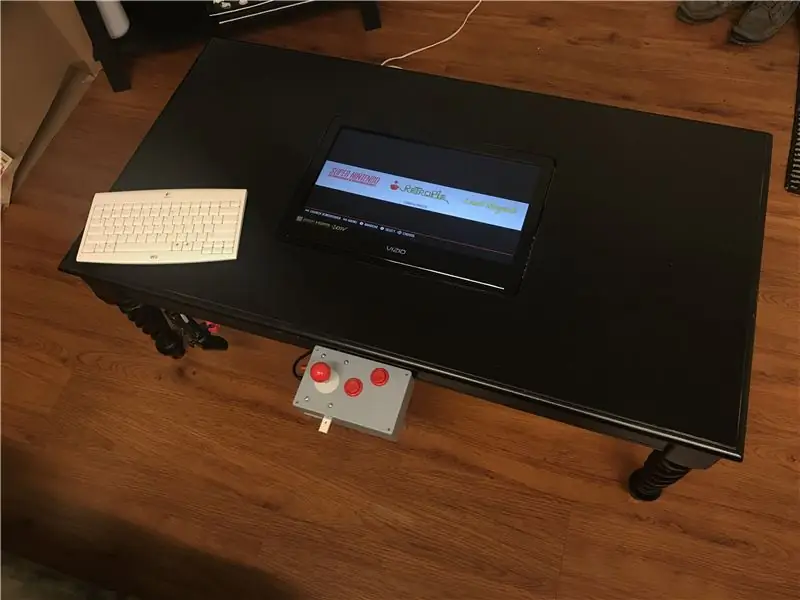
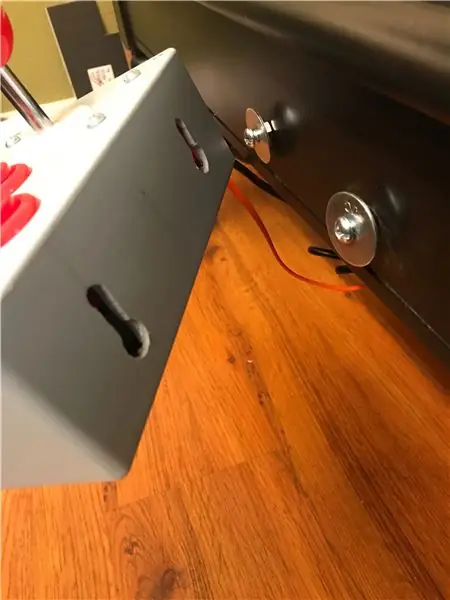

ეს გვიჩვენებს საბოლოო ხედვას
არკადული მართვის ყუთის ამოღება
Arcade Control Box- ის ქვეშ შესანახი ადგილი
მავთულის Velcro შესანახი
დისტანციური მართვის მაგნიტური საცავი
დამატებითი PS3 კონტროლის და Spiderman USB- ის ბრძანების შენახვის ბრძანება
ვიმედოვნებ, რომ მშვენივრად გაატარებთ მშენებლობას! კომენტარი გაუკეთეთ კითხვებს, შეშფოთებებს ან სასარგებლო რჩევებს სხვებისთვის!
გირჩევთ:
Arduino ინტერაქტიული LED ყავის მაგიდა: 6 ნაბიჯი (სურათებით)

Arduino ინტერაქტიული LED ყავის მაგიდა: მე გავაკეთე ინტერაქტიული ყავის მაგიდა, რომელიც აანთებს led განათებას ობიექტის ქვეშ, როდესაც ობიექტი მაგიდაზეა განთავსებული. მხოლოდ leds, რომლებიც ქვეშ ობიექტი იქნება განათებული. ის ამას ეფექტურად იყენებს სიახლოვის სენსორების გამოყენებით და როდესაც პროქსიმიტი
ანიმაციური ყავის მაგიდა: 9 ნაბიჯი (სურათებით)

ანიმაციური ყავის მაგიდა: არსებობს ბევრი ძალიან კარგი ინსტრუქცია, თუ როგორ უნდა გააკეთოთ ინტერაქტიული ყავის მაგიდები LED მატრიცებით, და მე მივიღე შთაგონება და მინიშნებები ზოგიერთი მათგანისგან. ეს არის მარტივი, იაფი და ყველაზე მეტად ის მიზნად ისახავს შემოქმედების სტიმულირებას: მხოლოდ ორი ღილაკით
RasPi ორი მოთამაშე არკადული ყავის მაგიდა: 7 ნაბიჯი (სურათებით)

RasPi ორი მოთამაშე არკადული ყავის მაგიდა: აქ არის Raspberry Pi არკადული ყავის მაგიდის ჩემი ვერსია. მე მივიღე იდეა სხვა შესანიშნავი ინსტრუქციებით აქ და მინდოდა გამეზიარებინა ჩემი გამოცდილება აღმშენებელთან ერთად. მაგიდას შეუძლია ითამაშოს თამაშები მრავალი ვიდეო თამაშის ეპოქიდან, მათ შორის NES, SNES, Sega, Play
Bluetooth კონტროლირებადი Arduino LED ყავის მაგიდა: 10 ნაბიჯი (სურათებით)

Bluetooth კონტროლირებადი Arduino LED ყავის მაგიდა: ეს იყო ჩემი პირველი რეალური Arduino პროექტი და ასევე ჩემი პირველი სასწავლო, ასე რომ იყავით კეთილი კომენტარებში :) მე მინდოდა ვცადო და გამეცა პასუხი იმ კითხვებზე, რომლებმაც გარკვეული დრო დამჭირდა იმის გასარკვევად და დეტალური ინსტრუქციის მიცემისთვის, თუ თქვენ ძალიან კარგად იცნობთ
ჭკვიანი ყავის მაგიდა: 14 ნაბიჯი (სურათებით)

ჭკვიანი ყავის მაგიდა: გამარჯობათ, შემქმნელებო, ჩვენ სიხარულით ვაკეთებთ პროექტს, რომელიც დიდი ხანია ჩვენს გონებაშია და გაგიზიარებთ. ჭკვიანი ყავის მაგიდა. რადგან ეს მაგიდა მართლაც ჭკვიანია. ის ანათებს თქვენს გარემოს თქვენი სასმელის წონის მიხედვით
